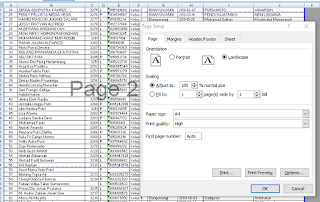Cara Print Exel Per Page - Bagi teman-teman yang masih kesulitan bekerja pada lembar microsoft exel, ini merupakan halaman yang tepat. Pada artikel ini merupakan tutorial yang membahas tentang microsoft exel terutama tentang cara print exel. Langkah untuk melakukan print out pada microsoft exel terlihat sederhana, tetapi tidak semudah melakukan print out pada microsoft word. Terdapat beberapa pengaturan yang berbeda ada mincrosoft exel. Nah, pada artikel ini saya akan membagikan cara Print exel agar hasil print out terlihat rapi.
Sama halnya ketikan baru membuka sebuah lembar kerja, langkah pertama yang harus kita lakukan adalah menentukan ukuran kertas dan mengatur batas margin dari lembar kerja tersebut. Sebenarnya langkah tesebut juga bisa kita lakukan setelah menyelesaikan lembar kerja namun, biasanya sering terlupakan ketika pada waktu print out hasilnya akan tidak rapi atau terpotong-potong.
Cara Print Exel Per Page
Oleh karena itu, bagi teman-teman yang baru belajar menggunakan microsoft exel bisa mengikuti langkah-langkah Cara Print Exel Per Page untuk hasil yang benar-benar rapi dan bagus.
1. Lakukan Pengaturan halaman
Pada lembar kerja microsoft exel klik menu page layout kemudian pada bagian group page setup pilih tanda panah pada pojok kanan bawah. Setelah muncul jendela silahkan mengatur orientasi halaman pilih potrait atau lanscape. Kemudian pilih ukuran kertas yang digunakan, ada banyak sekali pilihan yang bisa kita manfaakan. Disini juga terdapat pilihan custome atau menentukan ukuran kertas sendiri. Cek gambar dibawah ini :
| page setup |
Setelah mengatur dan menentukan ukuran halaman selesai, kita bisa memulai mengetik atau mengisi lembar kerja. Lakukan Perintah Menyimpan atau save untuk berjaga-jaga, agar lembar kerja yang kita buat tidak hilang.
2. Mengatur Page Area
Setelah lembar kerja selesai dibuat, sebelum melakukan print out langkah yang harus kita lakukan adalah menentukan print area atau bagian mana yang akan kita print. Langkah ini dilakukan apabila lembar kerja yang kita buat jumlahnya banyak atau melebihi 1 lembar ukuran kertas yang telah kita tentukan.
Langkah untuk menentukan Page Area adalah sebagai berikut
1. Blok bagian lembar kerja yang akan di print
2. Pilih menu page layout
3. Pada group page setup pilih set prin area
4. Pilih set print arena untuk menentukan area yang akan di print atau clear print area untuk menghapus area print
3. Cara Print Exel
Langkah terakhir adalah melakukan print out lembar kerja. Sebagai hasil dari tugas atau pekerjaan yang telah kita selesaikan adalah melakukan print out. Langkah-langkahnya adalah sebagai berikut
1. Pilih office botton
2. Pilih menu print
3. Setelah muncul jendela pengaturan print tentukan type print yang digunakan
4. Tentukan jumlah lembar atau jumlah copy yang akan dibuat
5. Klik tombol print
Cara Print Exel Per Page
4. Cara Print Exel Per Page
Apabila kita ingin melakukan print out pada halaman tertentu atau melakukan print exel per page langkahnya berbeda dengan cara print exel.
1. Setelah melakukan langkah pada point kedua pada jendela print out
2. Pada kolom print range pada baris print page tentukan atau atur Page from dan to, artinya mulai halaman berapa sampai halaman berapa lembar yang akan kita print. Setelah memilih atau menentukan pilihan langkah terakhir adalah klik tombol print
Berikut ini merupakan video tutorial cara print di excel agar tidak terpotong dan rapi, yang bisa digunakan sebagai referensi
Berikut ini merupakan video tutorial cara print di excel agar tidak terpotong dan rapi, yang bisa digunakan sebagai referensi
Demikian tutorial Cara Print Exel Per Page mudah-mudahan dapat bermanfaat. Kunjungi selalu blog operator sekolah untuk update tutorial tengan komputer, aplikasi dunia pendidikan dan internet.